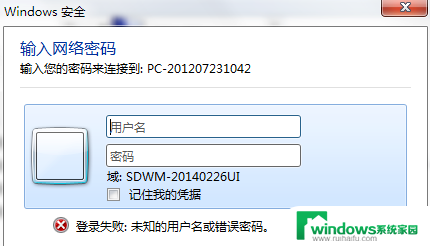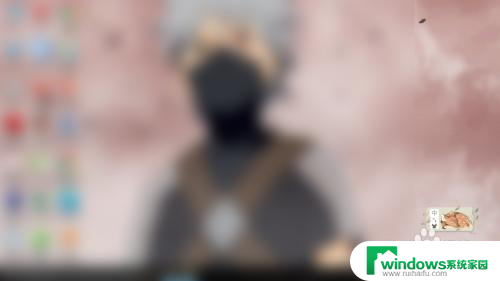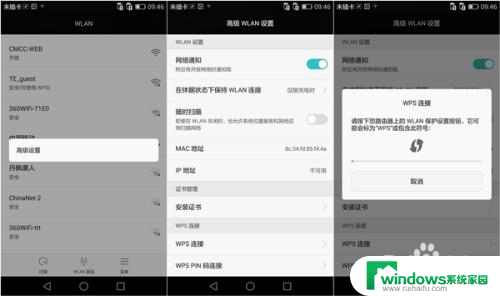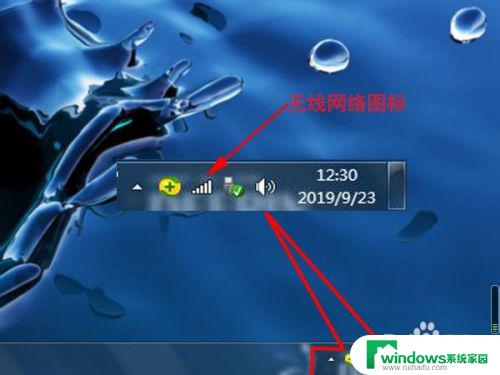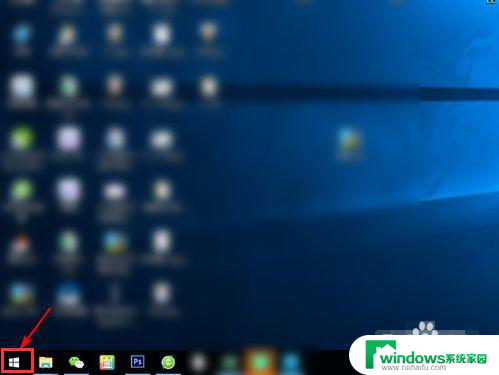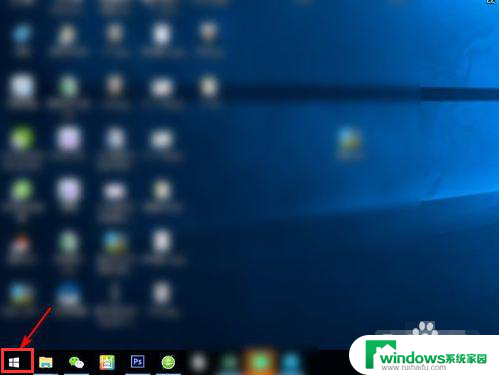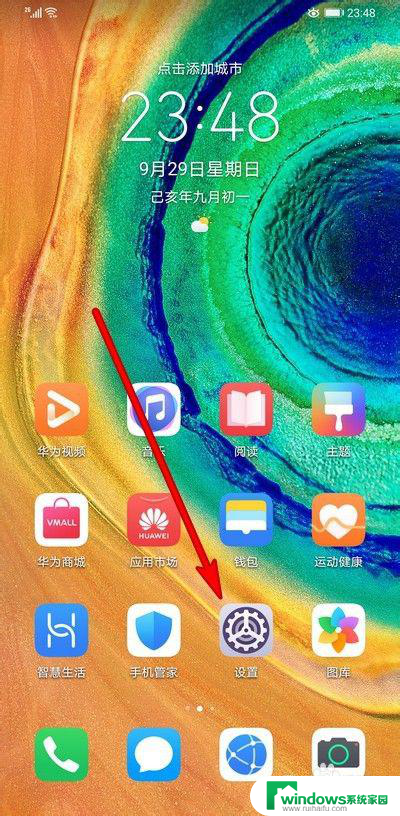连接打印机需要输入用户名和密码 连接打印机时要求输入用户名和密码怎么办
连接打印机需要输入用户名和密码,如今在工作和学习中,打印机已经成为了不可或缺的设备,为了保护打印机的安全性,许多打印机在连接时要求输入用户名和密码。这给用户带来了一定的麻烦,尤其是对于那些经常需要打印文件的人来说。当我们需要连接打印机却不知道用户名和密码时,应该如何解决呢?本文将为大家介绍几种常见的解决方法。
操作方法:
1.当我们在连接局域网内共享的打印机时,出现输入用户名密码的状况。如下图所示。
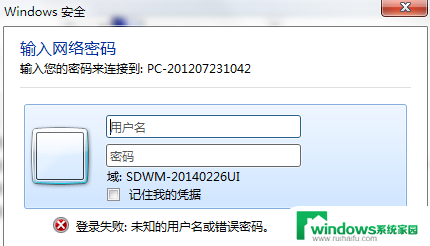
2.然后计算机-右键-管理。
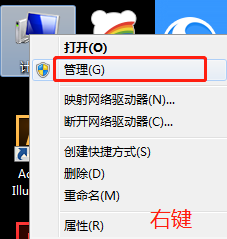
3.再弹出来的计算机管理界面,我们选择用户和组,用户。
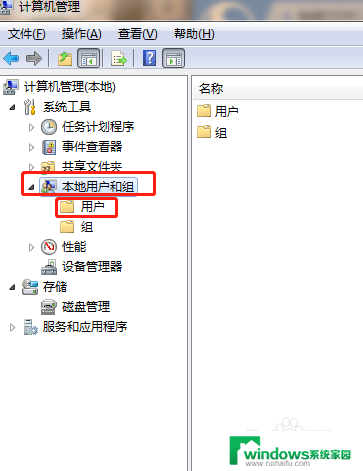
4.然后选择guest用户,双击进入
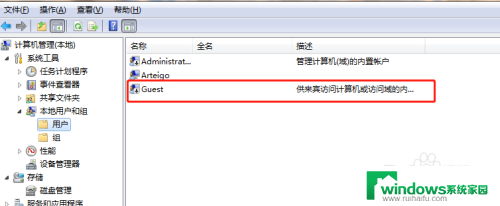
5.在弹出的对话框中,我们取消红框内的选项,如下图。
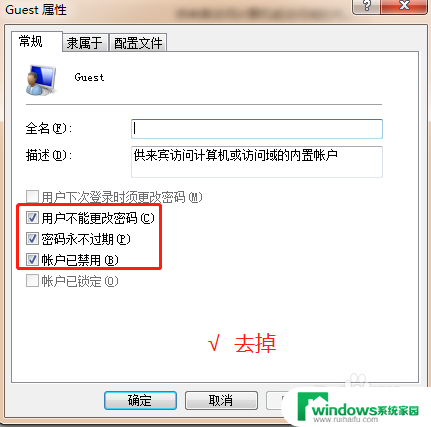
6.以上步骤在服务端和客户端都操作一遍,然后重启电脑即可添加成功。
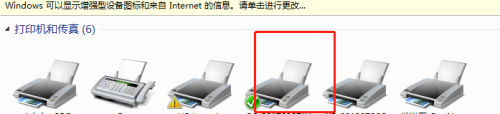
7.方法二:
开始-运行-gpedit.msc 调出组策略。
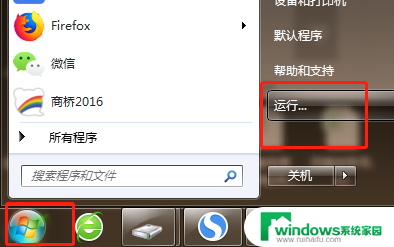
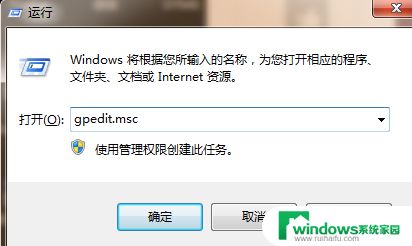
8.然后我们选择计算机配置-安全设置-本地策略
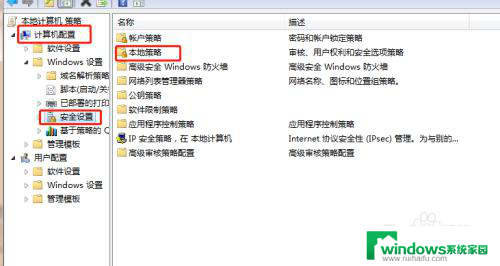
9.然后选择用户权限分配
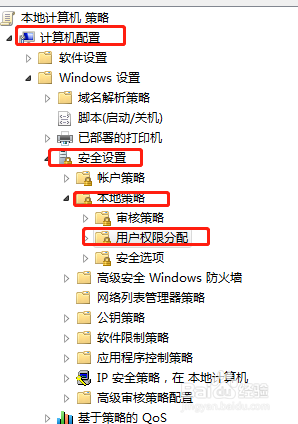
10.然后选择“拒绝从网络访问这台计算机”
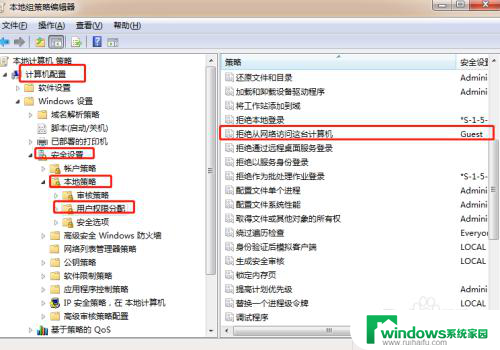
11.双击打开删除Guest用户即可。
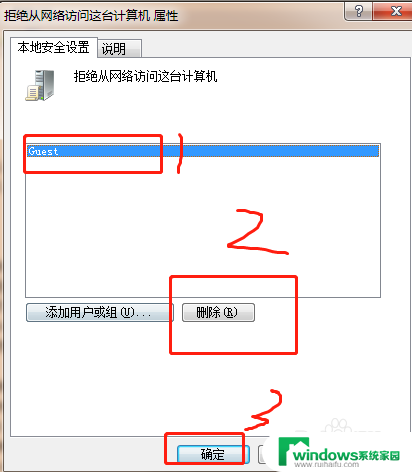
以上是连接打印机需要输入用户名和密码的全部内容,如果你遇到这种问题,不妨试试以上方法来解决,希望对大家有所帮助。